windchill个人使用
软件: windchill
Windchill个人使用指南:从入门到高效操作
一、Windchill个人使用基础认知
Windchill是PTC公司推出的企业级产品生命周期管理(PLM)软件,核心价值在于集中管理产品全生命周期数据(如图文档、部件、流程、变更等),支持跨部门协同。个人用户通过Windchill可实现:
个人工作任务的集中管理(如项目任务、文档编辑);
产品数据的版本控制与变更追踪(避免数据混乱);
跨团队协作的信息共享(确保所有人访问最新数据)。
作为个人用户,需重点掌握登录配置、核心界面操作、个人任务管理、文档/部件处理等基础功能,以满足日常工作需求。
二、登录与初始配置
1. 登录前准备
系统要求:需满足PTC官方规定的硬件/软件环境(如Windows 10及上面、JRE 1.8及上面、IE11及上面浏览器,部分版本需安装ProductView客户端);
访问方式:通过IE浏览器访问Windchill服务器(需将服务器地址添加至IE“可信站点”,避免安全限制)。
2. 登录步骤
打开Windchill应用程序或IE浏览器,输入用户名+密码(由企业IT部门分配);
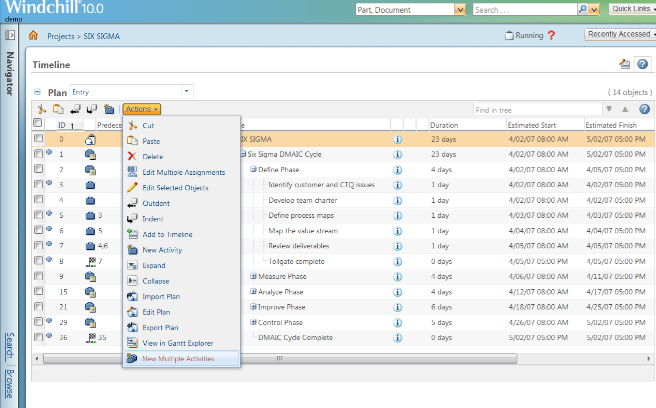
首次登录需完成IE选项设置:进入“Internet选项→安全→可信站点”,添加Windchill服务器地址;调整“安全级别”为“中低”(确保界面正常加载)。
3. 初始安全配置
修改密码:登录后通过“主页→实用程式→基本信息”修改初始密码(建议使用强密码,包含字母+数字+符号);
安装ProductView:从Windchill服务器下载并安装ProductView客户端(用于查看CAD模型,如Pro/E、SolidWorks文件)。
三、核心界面与导航操作
Windchill的浏览器(Navigator)是个人用户的“核心工作台”,主要功能包括:
工作区(Workspace):集中展示个人任务、参与的项目及最新更新(如“待办任务”“已分配项目”),点击任务可直接进入详情页;
文档/部件管理:通过“文档”“部件”选项卡访问企业产品数据(如文档库、部件库),支持按名称、类型、状态筛选;
搜索功能:顶部全局搜索框可快速查找文档、部件、项目(支持关键词、高级筛选,如“修改日期=本周”“作者=张三”);
信息页面:每个对象(文档、部件、项目)的信息页面采用选项卡布局(如“概述”“版本历史”“关联流程”),清晰展示关键信息。
四、个人日常工作高频操作
1. 个人任务管理
查看任务:通过“工作区→我的任务”查看分配给自己的任务(如文档审核、部件创建),任务状态包括“待办”“进行中”“已完成”;
更新任务进度:点击任务进入详情页,修改“状态”(如“进行中→已完成”),添加备注(如“已完成文档审核,意见已反馈”)。
2. 文档管理
创建文档:导航至目标文件夹(如“产品A→设计文档”),点击“创建→文档”,输入名称(如“产品A-装配说明书.docx”)、描述,选择模板(如企业标准文档模板),保存后进入编辑页面;
编辑与版本控制:在线编辑文档(支持Office集成),保存后系统自动记录版本历史(如V1.0→V1.1);如需回滚,可选择历史版本点击“恢复”;文档完成后提交审批(如“提交给项目经理审核”),审批通过后发布为新版本。
3. 部件管理
查找部件:通过“部件”选项卡搜索所需部件(如“螺丝M6×10”),查看部件详情(如规格、供应商、关联文档);
创建部件:点击“创建→部件”,输入名称、编号(遵循企业编码规则,如“PART-001”)、描述,选择部件类型(如“标准件”“自制件”),保存后可添加关联文档(如部件图纸)。
五、提升个人效率的实用技巧
1. 自定义工作区
调整“浏览器”窗口大小与位置(如将浏览器与文档编辑窗口并排),将常用模块(如“我的任务”“文档”)固定至顶部,减少切换时间。
2. 优化搜索效率
保存常用搜索条件(如“产品A 所有文档”“修改日期>2025-01-01”),下次使用时直接调用;利用“高级搜索”组合多个条件(如“作者=李四 AND 类型=图纸 AND 状态=已发行”),快速定位精准结果。
3. 订阅关键信息
通过“主页→订阅”设置个性化提醒(如“订阅产品A的文档变更”“订阅项目经理分配的任务”),当有新信息时,系统通过邮件或站内信通知,避免遗漏重要工作。
一、Windchill个人使用基础认知
Windchill是PTC公司推出的企业级产品生命周期管理(PLM)软件,核心价值在于集中管理产品全生命周期数据(如图文档、部件、流程、变更等),支持跨部门协同。个人用户通过Windchill可实现:
个人工作任务的集中管理(如项目任务、文档编辑);
产品数据的版本控制与变更追踪(避免数据混乱);
跨团队协作的信息共享(确保所有人访问最新数据)。
作为个人用户,需重点掌握登录配置、核心界面操作、个人任务管理、文档/部件处理等基础功能,以满足日常工作需求。
二、登录与初始配置
1. 登录前准备
系统要求:需满足PTC官方规定的硬件/软件环境(如Windows 10及上面、JRE 1.8及上面、IE11及上面浏览器,部分版本需安装ProductView客户端);
访问方式:通过IE浏览器访问Windchill服务器(需将服务器地址添加至IE“可信站点”,避免安全限制)。
2. 登录步骤
打开Windchill应用程序或IE浏览器,输入用户名+密码(由企业IT部门分配);
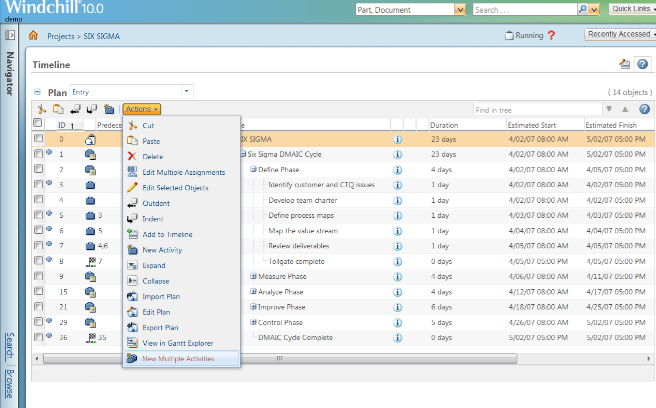
首次登录需完成IE选项设置:进入“Internet选项→安全→可信站点”,添加Windchill服务器地址;调整“安全级别”为“中低”(确保界面正常加载)。
3. 初始安全配置
修改密码:登录后通过“主页→实用程式→基本信息”修改初始密码(建议使用强密码,包含字母+数字+符号);
安装ProductView:从Windchill服务器下载并安装ProductView客户端(用于查看CAD模型,如Pro/E、SolidWorks文件)。
三、核心界面与导航操作
Windchill的浏览器(Navigator)是个人用户的“核心工作台”,主要功能包括:
工作区(Workspace):集中展示个人任务、参与的项目及最新更新(如“待办任务”“已分配项目”),点击任务可直接进入详情页;
文档/部件管理:通过“文档”“部件”选项卡访问企业产品数据(如文档库、部件库),支持按名称、类型、状态筛选;
搜索功能:顶部全局搜索框可快速查找文档、部件、项目(支持关键词、高级筛选,如“修改日期=本周”“作者=张三”);
信息页面:每个对象(文档、部件、项目)的信息页面采用选项卡布局(如“概述”“版本历史”“关联流程”),清晰展示关键信息。
四、个人日常工作高频操作
1. 个人任务管理
查看任务:通过“工作区→我的任务”查看分配给自己的任务(如文档审核、部件创建),任务状态包括“待办”“进行中”“已完成”;
更新任务进度:点击任务进入详情页,修改“状态”(如“进行中→已完成”),添加备注(如“已完成文档审核,意见已反馈”)。
2. 文档管理
创建文档:导航至目标文件夹(如“产品A→设计文档”),点击“创建→文档”,输入名称(如“产品A-装配说明书.docx”)、描述,选择模板(如企业标准文档模板),保存后进入编辑页面;
编辑与版本控制:在线编辑文档(支持Office集成),保存后系统自动记录版本历史(如V1.0→V1.1);如需回滚,可选择历史版本点击“恢复”;文档完成后提交审批(如“提交给项目经理审核”),审批通过后发布为新版本。
3. 部件管理
查找部件:通过“部件”选项卡搜索所需部件(如“螺丝M6×10”),查看部件详情(如规格、供应商、关联文档);
创建部件:点击“创建→部件”,输入名称、编号(遵循企业编码规则,如“PART-001”)、描述,选择部件类型(如“标准件”“自制件”),保存后可添加关联文档(如部件图纸)。
五、提升个人效率的实用技巧
1. 自定义工作区
调整“浏览器”窗口大小与位置(如将浏览器与文档编辑窗口并排),将常用模块(如“我的任务”“文档”)固定至顶部,减少切换时间。
2. 优化搜索效率
保存常用搜索条件(如“产品A 所有文档”“修改日期>2025-01-01”),下次使用时直接调用;利用“高级搜索”组合多个条件(如“作者=李四 AND 类型=图纸 AND 状态=已发行”),快速定位精准结果。
3. 订阅关键信息
通过“主页→订阅”设置个性化提醒(如“订阅产品A的文档变更”“订阅项目经理分配的任务”),当有新信息时,系统通过邮件或站内信通知,避免遗漏重要工作。











